Miksi kopioida ääntä Blu-raysta? Blu-ray-levyt sisältävät usein poikkeuksellisia ääniraitoja, elokuvamusiikkia ja musiikkiesityksiä, joista saatat haluta nauttia erikseen laitteillasi. Tätä varten sinun on purettava ääni Blu-ray-soittimesta ja muutettava se tarpeitasi vastaavaan muotoon. Kun valitset ääniformaatin, sinulla on kaksi päävaihtoehtoa: häviöttömät ja häviölliset muodot, jotka tämä kirjoitus esittää. Nyt tutkitaan kuinka kopioida ääntä Blu-ray-levyltä nauttia sen äänestä eri laitteilla ja muodoissa, jotka vastaavat mieltymyksiäsi.
Osa 1. Mihin äänimuotoon voit muuntaa Blu-ray-levyn?
Kun muunnat Blu-ray-levyn äänimuotoon, voit valita häviöttömän tai häviöllisen ääniformaatin välillä. Alla selitämme joitakin suosittuja ääniformaatteja, niiden eroja ja milloin haluat ehkä käyttää kutakin.
| Häviöttömät ja häviölliset äänimuodot | Puristus | Plussat | Haittoja | Paras |
| FLAC | Häviötön | Se on korkealaatuista ääntä ilman tietojen häviämistä, pienempi tiedostokoko ja tukee metatietoja ja kansikuvaa. | Sillä on suurempi tiedostokoko verrattuna joihinkin häviöllisiin muotoihin. | Se sopii parhaiten audiofiileille ja musiikin ystäville, jotka haluavat parhaan mahdollisen äänenlaadun tinkimättä äänidatasta. |
| ALAC | Häviötön | Siinä on korkealaatuinen ääni, joka sopii erinomaisesti Applen käyttäjille, koska se on yhteensopiva iTunesin ja Applen laitteiden kanssa. | Sillä on suurempi tiedostokoko verrattuna joihinkin häviöllisiin muotoihin. | Se on paras Apple-käyttäjille, jotka haluavat häviöttömän äänen yhteensopivuuden. |
| WAV | Häviötön | Äänen pakkausta ei ole, joten se on bitti bitiltä identtinen lähteen kanssa. | Siinä on valtava tiedostokoko. | Arkistointi tai ammattimainen äänentuotanto, jossa alkuperäisen äänen jokaisen kappaleen säilyttäminen on ratkaisevan tärkeää. |
| MP3 | Tappiollinen | Sen tiedostokoko on pieni, se on laajalti yhteensopiva lähes kaikkien laitteiden kanssa, ja sen laatu on hyvä korkeammilla bittinopeuksilla. | Se menettää osan äänidatasta, mikä voi heikentää äänenlaatua. | Yleinen käyttö, kuten kannettavat laitteet ja online-suoratoisto. |
| AAC | Tappiollinen | Sillä on parempi äänenlaatu pienemmällä bittinopeudella ja se on laajalti tuettu, erityisesti Apple-laitteissa. | Se menettää osan äänidatasta häviöttömiin muotoihin verrattuna. | Se on paras Apple-käyttäjille ja niille, jotka haluavat tasapainon laadun ja tiedostokoon välillä. |
| OGG | Tappiollinen | Se on avoimen lähdekoodin muoto, joka tarjoaa hyvän äänenlaadun kohtuullisilla bittinopeuksilla ja jonka tiedostokoko on pienempi. | Sitä tuetaan vähemmän laajasti. | Se sopii parhaiten avoimen lähdekoodin ystäville tai niille, jotka etsivät hyvää tasapainoa tiedostokoon ja äänenlaadun välillä. |
Erot
◆ Häviöttömät muodot, FLAC, ALAC ja WAV, säilyttävät alkuperäisen äänidatan. Ne ovat ihanteellisia audiofiileille, jotka haluavat parhaan äänenlaadun, mutta johtavat suurempiin tiedostokokoihin.
◆ Häviölliset tiedostomuodot, MP3, AAC, OGG, käytä pakkausta tiedostokoon pienentämiseen. Ne kuitenkin uhraavat osan äänidatasta, mikä voi johtaa äänenlaadun lievään heikkenemiseen, etenkin alhaisemmilla bittinopeuksilla.
Osa 2. Kopioi ääni Blu-ray-levyltä
Sinulla on kokoelma suosikki Blu-ray-elokuviasi ja musiikkikonserttejasi. Haluat poimia niistä upeita ääniraitoja nauttiaksesi kannettavista laitteistasi tai huippuluokan äänijärjestelmistäsi. Blu-ray-levyt eivät ole yhteensopivia useimpien tavallisten mediasoittimien kanssa, ja mietit, kuinka voit avata tämän äänen aarreaitta. Se on missä Tipard Blu-ray-muunnin tulee apuun!
Tipard Blu-ray Converterin avulla voit ladata Blu-ray-levyjä ja poimia helposti ääntä Blu-ray-levyiltä. Voit muuntaa suosikki Blu-ray-elokuvasi tai -musiikkilevysi äänitiedostoiksi, joita voidaan toistaa eri laitteilla. Se tarjoaa sinulle joustavuuden muuntaa Blu-ray-ääni useisiin äänimuotoihin, mukaan lukien häviötön ja häviöllinen vaihtoehto. Joitakin suosittuja tuettuja formaatteja ovat FLAC, WAV, MP3, AAC ja paljon muuta. Lisäksi voit hallita ulostulon äänenlaatua. Voit muuttaa parametreja, kuten bittinopeutta, näytteenottotaajuutta ja kanavaa räätälöidäksesi lähdön mieltymystesi mukaan.
Vaihe 1Lataa ja asenna Tipard Blu-ray Converter tietokoneellesi. Kun ohjelma on asennettu, käynnistä se suorittamalla.

KOKEILE SITÄ ILMAISEKSI Windows 7 tai uudempi
 Suojattu lataus
Suojattu lataus
KOKEILE SITÄ ILMAISEKSI Mac OS X 10.13 tai uudempi
 Suojattu lataus
Suojattu latausVaihe 2Navigoi kohtaan Viiltäjä -välilehti. Klikkaa Lataa Blu-ray avattavasta valikosta ja valitse haluamasi tuontivaihtoehto Blu-ray-levyjen lataamiseksi.
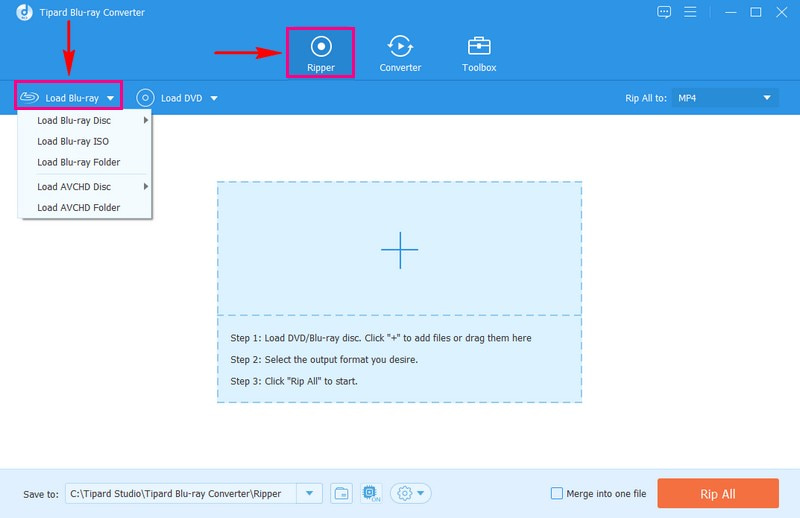
Vaihe 3Ohjelma tunnistaa välittömästi Blu-ray-levyllä olevat äänitiedostot. Sen jälkeen näkyviin tulee uusi ikkuna. Valitse, näytetäänkö Pääotsikko tai Koko nimikeluettelo Blu-ray-sisällöstä.
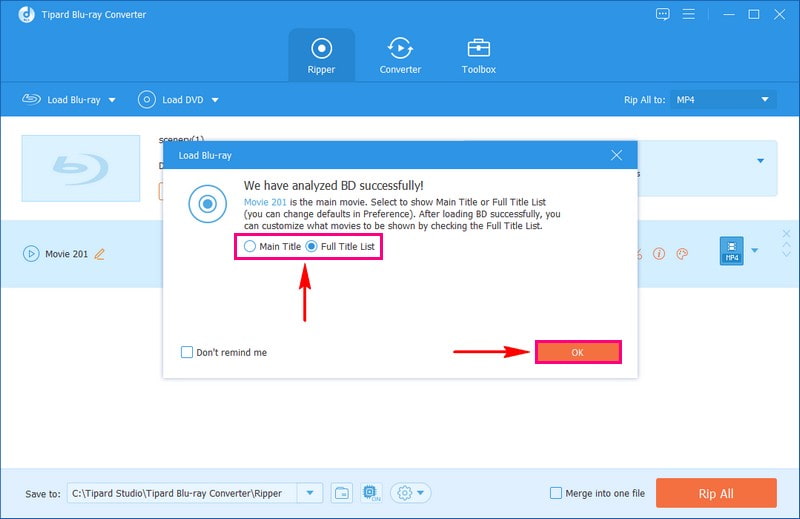
Vaihe 4Valitse haluamasi äänimuoto luettelosta napsauttamalla Kopioi kaikki kohteeseen -painiketta. Suuntaa kohteeseen Audio -välilehti ja valitse haluamasi muoto. Onneksi tämä ohjelma tarjoaa erilaisia häviöttömiä ja häviöllisiä äänimuotoja, joten sinulla on paljon vaihtoehtoja, joista valita. Voit valita MP3, AAC, AC3, WMA, WAV, AIFF, FLACjne. Jos haluat löytää haluamasi muodon helposti, käytä hakukenttää.
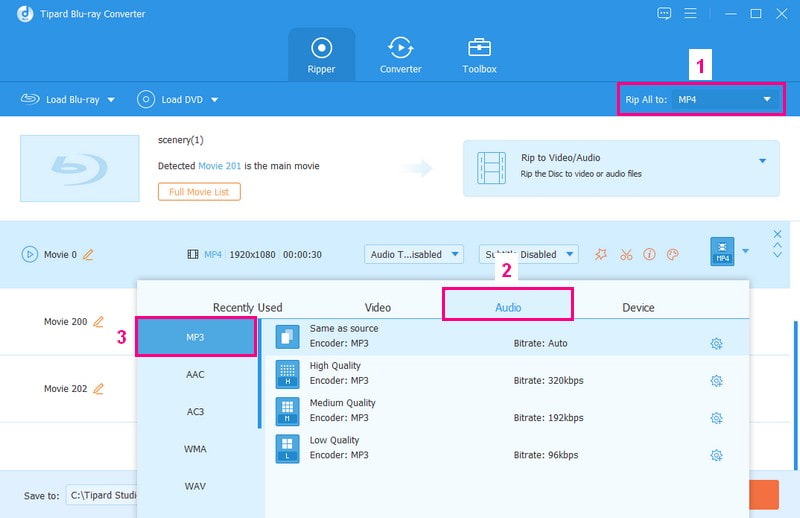
Vaihe 5Klikkaa Ratas painiketta, suunta Audio asetukset ja säädä Enkooderi, Näytteenottotaajuus, kanava, ja Bittinopeus mieltymystesi mukaan. Kun olet selvittänyt, napsauta Luo uusi -painiketta vahvistaaksesi muutokset.
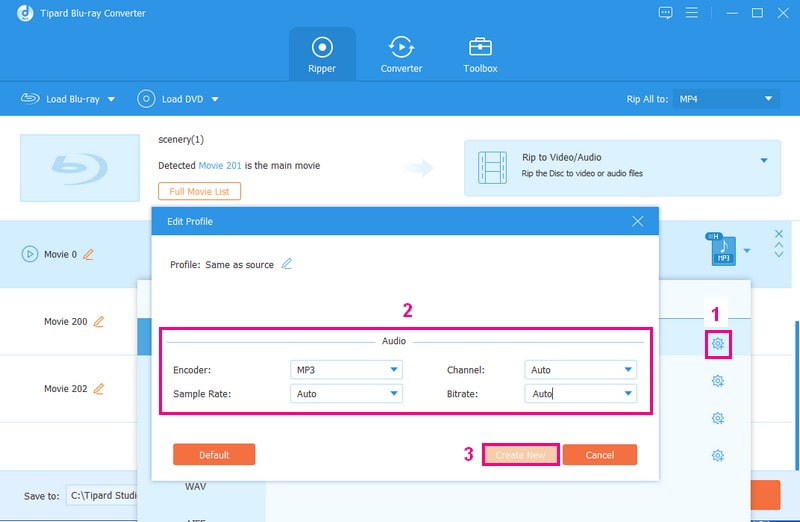
Vaihe 6Olet takaisin kopioinnin päävalikkoon. Kun olet tyytyväinen muutoksiin, napsauta Kopioi kaikki -painiketta. Ohjelma alkaa sitten kopioida ääntä Blu-ray-levyiltäsi. Muutaman sekunnin kuluttua voit saada haluamasi äänitiedostot paikalliseen kansioon.
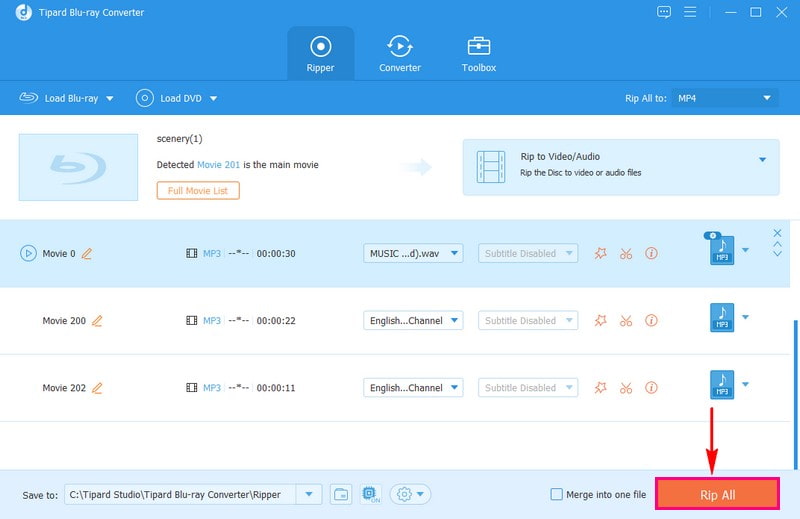
Osa 3. Usein kysytyt kysymykset äänen kopioimisesta Blu-raysta
Miksi Sonyn Blu-ray-soittimen äänimuotoa ei tueta?
Sony Blu-ray -soitin ei välttämättä tue tiettyjä äänimuotoja yhteensopivuusrajoitusten vuoksi. Se voi johtua siitä, että soittimen ohjelmistoa tai laitteistoa ei ole suunniteltu käsittelemään kyseistä tiedostomuotoa. Varmistaaksesi äänen sujuvan toiston Sony Blu-ray -soittimellasi, sinun tulee käyttää äänimuotoja, joiden kanssa se on yhteensopiva.
Mikä on Blu-ray-äänenlaatu?
Blu-ray-levyillä on Dolby Digital Plus tallentaakseen äänensä, mikä antaa sinulle upean 7.1-surround-äänen. Kun haluat muuttaa Blu-ray-levyn MP3:ksi, on hyvä idea käyttää erinomaista ohjelmaa, kuten Tipard Blu-ray Converter. Näin voit varmistaa, että laatu pysyy huippuluokkaa ja voit nauttia parhaasta äänestä, kun et ole verkossa.
Miksi valita MP3 kopioimaan Blu-ray?
Jos haluat ääntä Blu-ray-levyltä, MP3:n valitseminen tulostusmuodoksi on viisas valinta. MP3 on tavallinen äänimuoto, joka toimii monissa laitteissa. Se pitää laadun hyvänä, jotta voit nauttia siitä monilla laitteilla ilman ongelmia. Joten, kun muunnat ja tallennat ääntä Blu-ray-levyltä, MP3 on loistava vaihtoehto.
Voitko kopioida Blu-säteitä henkilökohtaiseen käyttöön?
Jos käytät sitä henkilökohtaiseen käyttöön, se on ok. Mutta jos aiot jakaa sen, se ei ole sallittua. Joten jos haluat tallentaa kopion tietokoneellesi, hanki Blu-ray laillisesti, jotta et kohtaa ongelmia.
Kuinka Blu-ray-ääntä voidaan tuoda iTunesiin?
Valitettavasti et voi yksinkertaisesti tuoda Blu-ray-levyjä iTunesiin. Jotta Blu-ray-ääni toimisi iTunesissa, sinun on muutettava se muotoon, jota iTunes pystyy käsittelemään. Voit vaihtaa formaatiksi MP3, AAC, AIFF, WAV, WMA tai M4A. Voit tehdä tämän tehtävän tehokkaasti käyttämällä ohjelmaa, kuten Tipard Blue-ray Converter. Sen avulla voit muuttaa Blu-ray-levyn digitaaliseen muotoon, jonka iTunes tunnistaa.
Olet oppinut kuinka poimia ääntä Blu-ray-levyiltä, jonka avulla voit nauttia suosikkiäänisisällöstäsi eri laitteilla. On kuitenkin tärkeää valita oikea työkalu, jotta äänenlaatu säilyy. Tipard Blu-ray Converter erottuu luotettavana ratkaisuna tähän tehtävään. Se on paras valinta niille, jotka etsivät parasta äänenpoimintakokemusta Blu-ray-levyiltä.
Monipuolinen multimediasoitin toistaa Blu-ray-levyjä, DVD-levyjä, 4K UHD -levyjä ja muita video-/äänitiedostoja.




